Créer un agent personnalisé à partir d’un agent prédéfini
Copilot Studio prend en charge plusieurs agents prédéfinis pour vous aider à démarrer. Les agents prédéfinis sont inclus avec Copilot Studio ou disponibles sur le portail AppSource. Vous pouvez personnaliser ces agents selon vos besoins.
| Nom de l’agent | Type | Disponibilité |
|---|---|---|
| Récompenses et reconnaissance | Agent personnalisé | Récompenses et reconnaissance sur le portail AppSource |
| Case Management | Agent personnalisé | Pages Créer et Accueil de Copilot Studio |
| Services citoyens | Agent personnalisé | Pages Créer et Accueil de Copilot Studio |
| Estimateur CBAM de l’UE (version préliminaire) | Agent personnalisé | Pages Créer et Accueil de Copilot Studio |
| Informations financières | Agent personnalisé | Pages Créer et Accueil de Copilot Studio |
| Inclusivité | Agent personnalisé | Pages Créer et Accueil de Copilot Studio |
| Assistance informatique | Agent personnalisé | Pages Créer et Accueil de Copilot Studio |
| Gestion des congés | Agent personnalisé | Gestion des congés sur le portail AppSource |
| Déplacements en toute sécurité | Agent personnalisé | Pages Créer et Accueil de Copilot Studio |
| Opérations en magasin | Agent personnalisé | Pages Créer et Accueil de Copilot Studio |
| Informations sur la durabilité | Agent personnalisé | Pages Créer et Accueil de Copilot Studio |
| Navigateur d’équipe | Agent personnalisé | Pages Créer et Accueil de Copilot Studio |
| Voix | Agent personnalisé | Pages Créer et Accueil de Copilot Studio |
| Météo | Agent personnalisé | Pages Créer et Accueil de Copilot Studio |
| Contrôle de bien-être | Agent personnalisé | Contrôle de bien-être sur le portail AppSource |
| Bénéfices | Assistant Copilot de Microsoft 365 | Pages Créer et Accueil de Copilot Studio |
| Aide autonome | Assistant Copilot de Microsoft 365 | Pages Créer et Accueil de Copilot Studio |
Pour créer un agent personnalisé à partir d’un agent prédéfini fourni avec Copilot Studio :
À partir de la page Accueil ou Créer, sous Commencer avec un modèle, sélectionnez un agent.
Sur la page de configuration de l’agent, entrez un nom et, au besoin, une description et des instructions pour votre nouvel agent.
Pour changer l’icône représentant votre agent, sélectionnez Changer d’icône.
Au besoin, confirmez la connexion de données de l’agent :
Si vous devez configurer ou modifier la connexion de données, sélectionnez les trois points en regard de la connexion de données, puis sélectionnez Modifier.
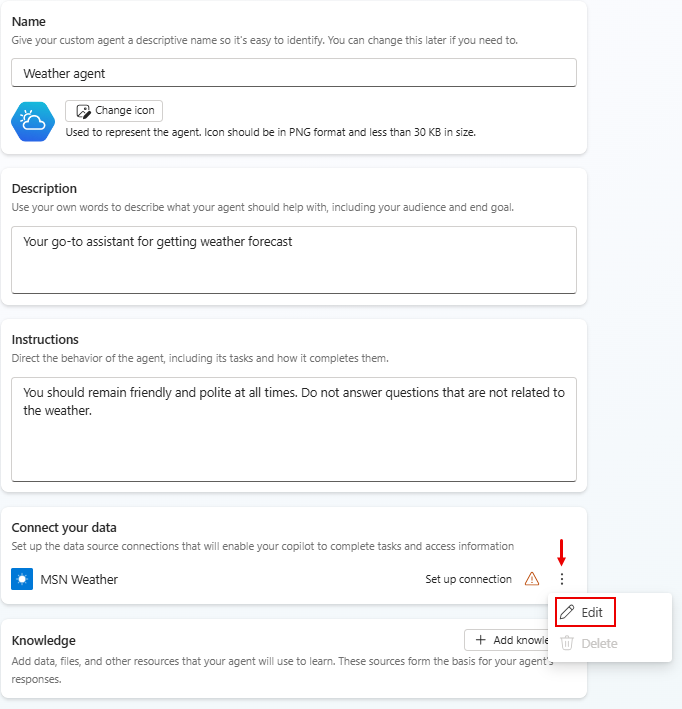
Sur la page Configuration de la connexion, si vous êtes satisfait de la connexion répertoriée, sélectionnez Confirmer ou connectez-vous au besoin.
Sur la page de configuration de l’agent, sélectionnez une langue principale.
(Facultatif) Pour ajouter des sources de connaissances supplémentaires, sélectionnez Ajouter des connaissances.
Lorsque vous avez terminé de configurer votre nouvel agent sur la page de configuration de l’agent, sélectionnez Créer en haut de la page.
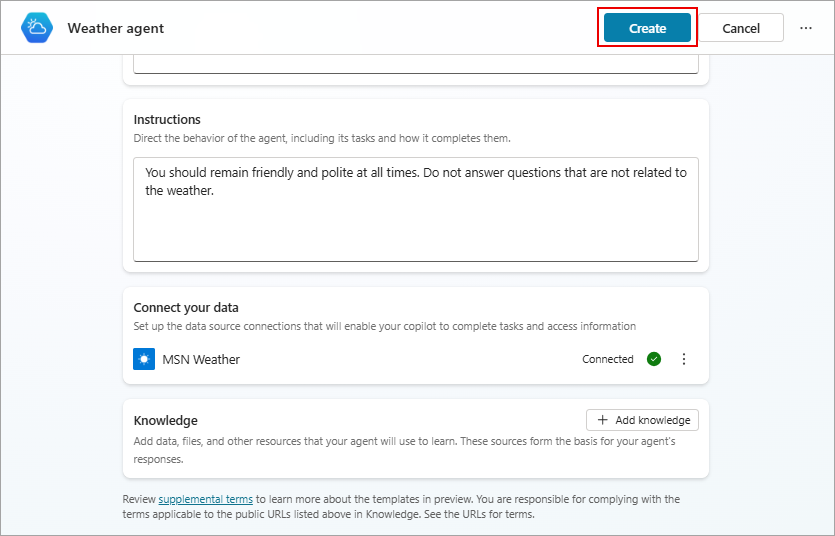
Pour tester votre nouvel agent, sélectionnez Tester en haut de la page, puis testez les réponses. Continuez à affiner votre agent selon vos besoins dans la page Vue d’ensemble.
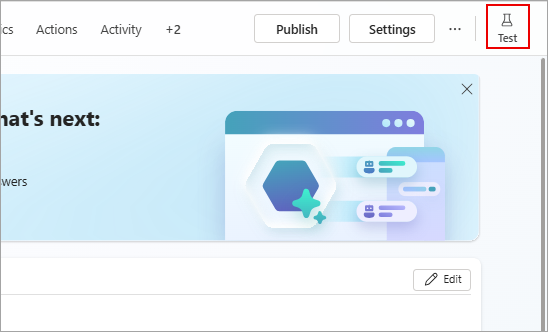
Lorsque vous êtes prêt à publier votre agent, sélectionnez Publier en haut de la page.
Note
Les opérations de l’agent telles que les configurations de publication et d’authentification peuvent prendre quelques minutes de plus pour être prêtes à l’emploi.